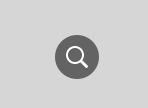Aby rozwiązać problem związany z Adobe Flash Player1722, musisz zastosować następujące środki:
Uruchom pełne skanowanie swojego komputera pod kątem szkodliwego oprogramowania.
Użyj narzędzia Oczyszczanie dysku, aby usunąć śmieci z systemu.
Musisz wykonać aktualizację sterowników urządzeń PC.
Powinieneś również zainstalować wszystkie dostępne aktualizacje systemu Windows.
Przyjmując te środki, będziesz w stanie poradzić sobie z tym błędem w mgnieniu oka. Jeśli jednak potrzebujesz pomocy technicznej, możesz wybrać pomoc techniczną firmy Adobe.
Przeczytaj więcej: - Obsługa klienta Adobe
System operacyjny:
Windows 7
Cześć,
Wykonaj poniższe poprawki, aby rozwiązać problem.
1. Uruchom Fix it
Wykonaj następujące kroki, aby automatycznie naprawić problemy, w tym uszkodzone klucze rejestru, które blokują instalowanie lub usuwanie programów:
- Kliknij przycisk Pobierz .
- W oknie dialogowym Pobieranie pliku kliknij Uruchom lub Otwórz, a następnie postępuj zgodnie z instrukcjami w narzędziu do rozwiązywania problemów z instalacją i odinstalowaniem programu.
- Pobierz pakiety redystrybucyjne Visual C ++ dla Visual Studio 2013 z oficjalnego centrum pobierania Microsoft ( http: //www.microsof ... )
- Wybierz vcredist_x86.exe i pobierz pakiet.
- Jeśli używasz komputera 64-bitowego, przejdź do „C: WindowsSysWOW64”, a następnie przejdź do „C: WindowsSystem32” na komputerach 32-bitowych. Jeśli folder „C: WindowsSysWOW64” istnieje, oznacza to, że masz komputer 64-bitowy.
- Wyszukaj msvcr120.dll i msvcp120.dll i zmień nazwę obu plików.
Nie usuwaj ich, aby na wypadek, gdyby pakiet vcredist_x86.exe nie został zainstalowany, możesz zmienić ich nazwę z powrotem. - Teraz kliknij dwukrotnie plik vcredist_x86.exe i zainstaluj go. Po zakończeniu instalacji sprawdź, czy msvcr120.dll i msvcp120.dll są teraz ponownie zainstalowane. Możesz teraz usunąć pliki, których nazwy zmieniłeś w powyższym kroku. Nie usuwaj msvcr120.dll i msvcp120.dll
- Zainstaluj Acrobat za pomocą Instalatora CC i powinien on zainstalować teraz.
Jeśli problem nadal występuje, spróbuj odinstalować Adobe, uruchom ponownie komputer i zainstaluj go ponownie. clean per Pobierz Adobe Reader i Acrobat Cleaner Tool - Adobe Labs
Mam nadzieję, że to pomoże.
Pozdrowienia,
Lokesh